給電腦設置開機登陸密碼可以很好的保護電腦隱私安全,但對於部分用戶來說在設置開機密碼之後,也會覺得比較麻煩,此時會選擇取消電腦開機登陸密碼,之前也介紹過“win8/win8.1系統取消登陸開機密碼和鎖屏”,那麼在全新的ghost win10系統中又該如何取消開機登陸密碼呢?
取消方法/步驟:
1、點擊桌面左下角的Windows圖標,就可以進入Win10開始菜單,直接打開開始菜單,在最下面的搜索框裡面輸入netplwiz命令,如下圖:
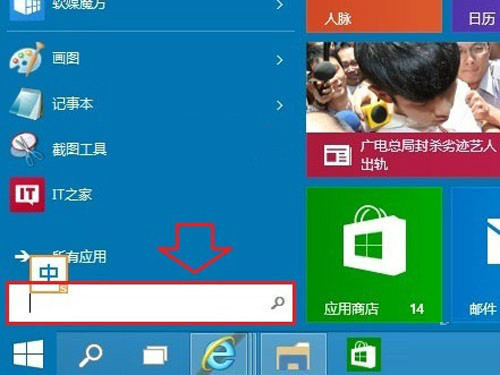
2、然後就會搜索出netplwiz控制賬戶的入口,直接單擊最上面如圖所示的“netplwiz”,進入系統的賬戶設置,如下圖所示。
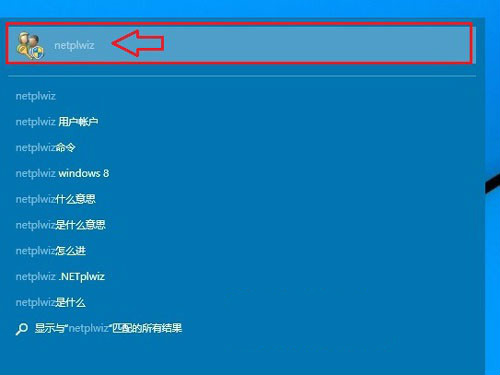
3、來到賬戶窗口後,直接把【要使用本計算機,用戶必須輸入用戶名和密碼】選項前面的勾去了,再單擊下面的“確定”選項,如下圖所示。
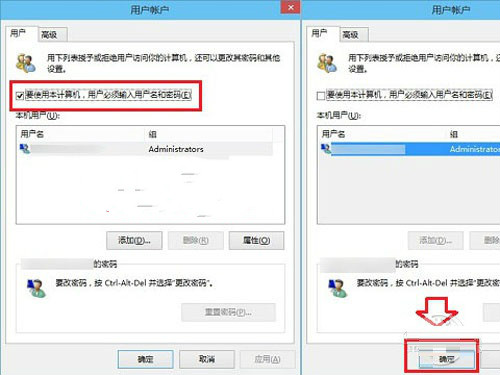
4、這時候會彈出自動登錄設置,在裡面填寫Win10開機密碼,然後直接單擊最下面的“確定”就可以了,如圖所示。
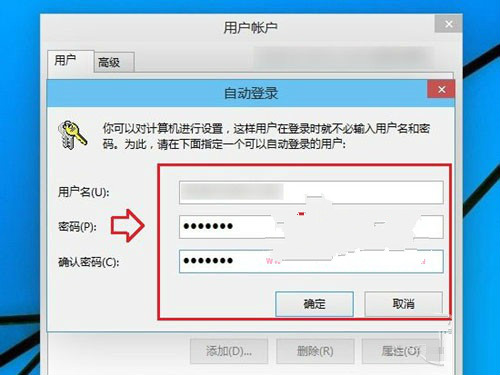
對於全新的win10操作系統,開機登陸密碼的取消方法也是比較簡單的,如果你在win10系統下不需要開機密碼的話,也可以按照教程的方法來取消。